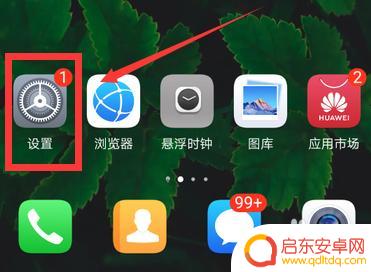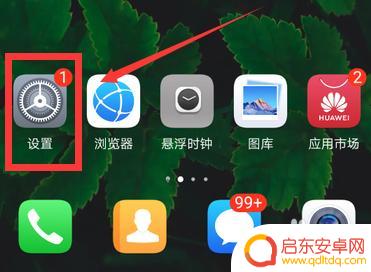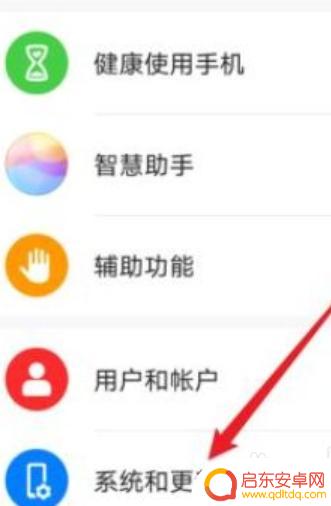苹果手机黑白屏怎么调回来彩色 iPhone苹果手机屏幕变灰度怎么调回彩色
苹果手机屏幕黑白变灰度可能是因为手机设置中的灰度模式被误操作所致,要将屏幕调回彩色,只需进入手机设置,找到通用-辅助功能-显示适配选项,将灰度模式关闭即可。在这个过程中,用户可以根据个人喜好自由调节屏幕的亮度和色彩,以获得更加符合自己口味的视觉效果。愿这些简单的操作能够帮助您轻松解决苹果手机屏幕黑白变灰度的问题,恢复到彩色的视觉体验。
iPhone苹果手机屏幕变灰度怎么调回彩色
具体方法:
1.打开手机,点击手机上的【设置】;
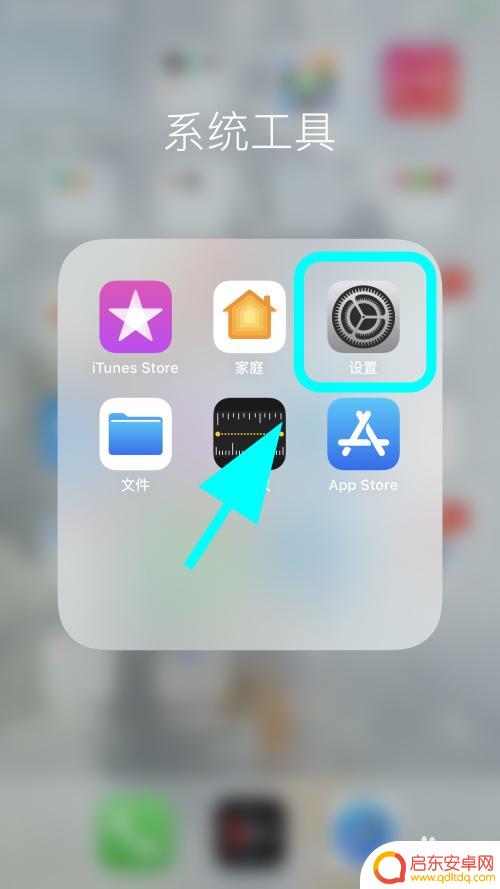
2.进入设置菜单,点击设置菜单中的【辅助功能】;
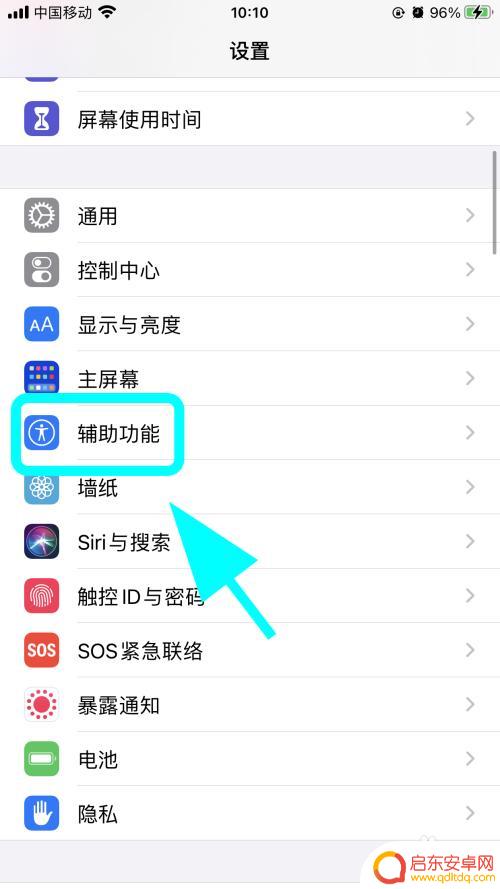
3.进入辅助功能,点击【显示与文字大小】;
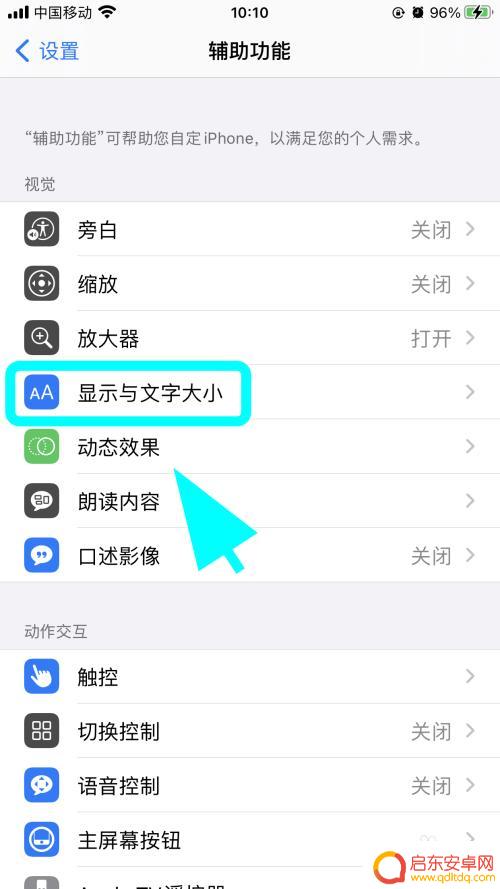
4.进入显示与文字大小设置页面,点击【色彩滤镜】;
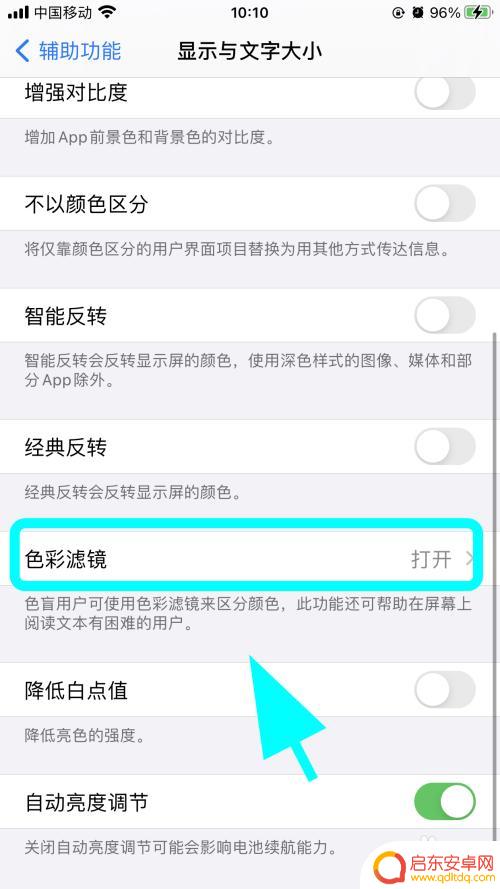
5.进入色彩滤镜菜单,找到【色彩滤镜】功能;
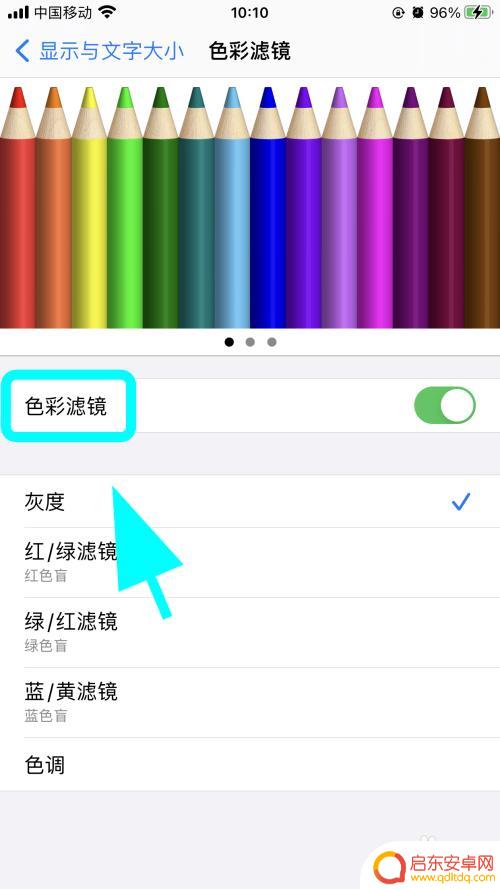
6.点击色彩滤镜后边的【开关】,将此开关【关闭】。完成;
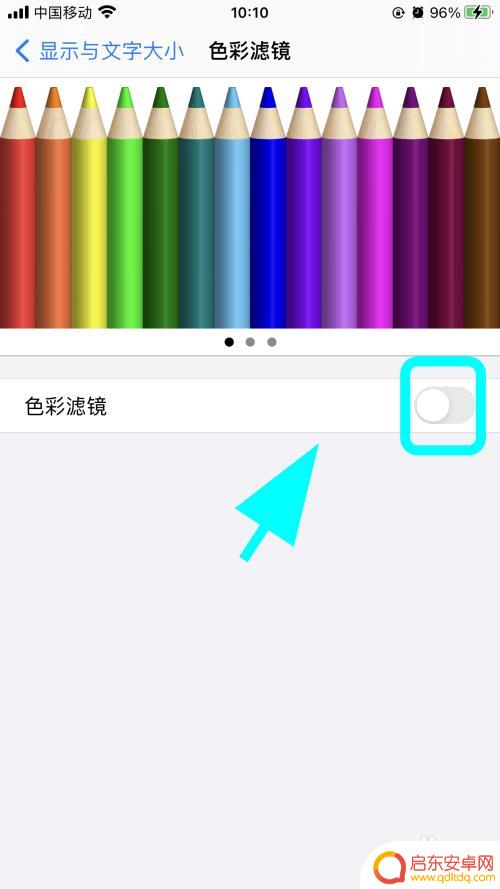
7.以上就是【苹果手机黑白屏怎么调回来彩色】的步骤,感谢阅读。
以上就是关于苹果手机黑白屏如何恢复彩色的全部内容,如果你遇到相同情况,可以按照以上方法解决。
相关教程
-
华为手机黑白怎么调回彩色 华为手机屏幕变成黑白色怎么调回彩色
在日常使用华为手机时,有时候会遇到屏幕突然变成黑白色的情况,让人感到困惑,但这只是手机的一种特殊模式——灰度模式。当手机进入灰度模式后,屏幕上只会显示黑白两种颜色,这样可以减少...
-
手机是黑白色怎么调成彩色 手机屏幕黑白怎么变回彩色
在日常使用手机的过程中,有时候我们可能会不小心将手机屏幕调成了黑白色,让整个界面显得单调无趣,而有些用户可能会困惑于如何将手机屏幕从黑白色调回彩色,让手机界面恢复生机和色彩。只...
-
苹果手机黑白屏怎么调回来彩色 iPhone手机屏幕突然变黑白屏了怎么处理
苹果手机黑白屏问题困扰着许多用户,当我们突然发现iPhone手机屏幕变成黑白色调时,不禁感到困惑和焦虑。幸运的是这个问题通常可以通过简单的调整来解决。在本文中我们将探讨如何处理...
-
苹果手机变成黑白屏怎么调回来 iPhone手机屏幕变黑白怎么修复
当使用苹果手机时突然发现屏幕变成黑白色调,可能会让人感到困惑和不安,但不用担心,这种情况通常可以通过简单的操作来解决。苹果手机屏幕变黑白的原因可能是系统设置中开启了灰度模式,或...
-
手机屏幕黑白色怎么调彩色 华为手机屏幕变成黑白色怎么调回彩色模式
在现如今的移动通信时代,手机已经成为了人们日常生活中必不可少的工具之一,有时我们可能会遇到一些问题,比如在使用华为手机时突然发现屏幕变成了黑白色,无法呈现彩色的界面。这种情况下...
-
荣耀手机屏幕灰白怎么变回来 荣耀手机屏幕变成灰色怎么恢复
荣耀手机屏幕灰白怎么变回来,是许多用户频繁遇到的问题,当荣耀手机屏幕变成灰色时,可能是由于系统问题或者屏幕硬件故障所致。在这种情况下,用户可以尝试重新启动手机、调整屏幕亮度或者...
-
手机access怎么使用 手机怎么使用access
随着科技的不断发展,手机已经成为我们日常生活中必不可少的一部分,而手机access作为一种便捷的工具,更是受到了越来越多人的青睐。手机access怎么使用呢?如何让我们的手机更...
-
手机如何接上蓝牙耳机 蓝牙耳机与手机配对步骤
随着技术的不断升级,蓝牙耳机已经成为了我们生活中不可或缺的配件之一,对于初次使用蓝牙耳机的人来说,如何将蓝牙耳机与手机配对成了一个让人头疼的问题。事实上只要按照简单的步骤进行操...
-
华为手机小灯泡怎么关闭 华为手机桌面滑动时的灯泡怎么关掉
华为手机的小灯泡功能是一项非常实用的功能,它可以在我们使用手机时提供方便,在一些场景下,比如我们在晚上使用手机时,小灯泡可能会对我们的视觉造成一定的干扰。如何关闭华为手机的小灯...
-
苹果手机微信按住怎么设置 苹果手机微信语音话没说完就发出怎么办
在使用苹果手机微信时,有时候我们可能会遇到一些问题,比如在语音聊天时话没说完就不小心发出去了,这时候该怎么办呢?苹果手机微信提供了很方便的设置功能,可以帮助我们解决这个问题,下...